利用win7畫(huà)圖工具裁剪圖片的方法
說(shuō)起修改圖片,很多用戶(hù)可能會(huì)第一時(shí)間會(huì)想到使用ps軟件來(lái)處理,對(duì)于調(diào)整圖片大小、圖片添加文字、圖片裁剪時(shí)候,你還會(huì)使用PS軟件嗎?其實(shí)這些功能我們可通過(guò)win7系統(tǒng)中的畫(huà)圖工具來(lái)完成,在系統(tǒng)自帶的該工具中,支持圖片的剪切、復(fù)制、大小調(diào)整、以及旋轉(zhuǎn)等多項(xiàng)常見(jiàn)處理功能,這里小編為大家詳細(xì)介紹下win7畫(huà)圖工具裁剪圖片的方法!
操作方法
1.首先用戶(hù)通過(guò)畫(huà)圖工具,打開(kāi)你需要處理的圖片,在工具界面中請(qǐng)單擊“選擇”按鈕,默認(rèn)是“矩形選擇”的方式,當(dāng)然你也可以從“選擇”下拉菜單中選擇“自由圖形選擇”。

2.完成選擇之后,即可看到“圖像”功能組中的“裁剪”按鈕已經(jīng)變成可用狀態(tài)。
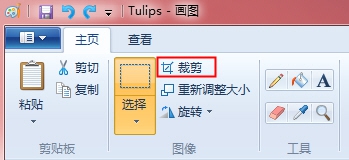
3.單擊此按鈕,可以看到剛才所選擇的內(nèi)容已經(jīng)被自動(dòng)粘貼在新的畫(huà)布中了。
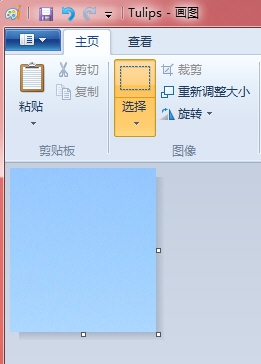
通過(guò)上述放方法,我們就可以在win7系統(tǒng)下使用裁剪功能了,是不是非常簡(jiǎn)單的,對(duì)于想要提取某張圖片中的指定位置時(shí),我們可利用該方法進(jìn)行裁剪即可!
相關(guān)文章:
1. win8 uac關(guān)閉的方法2. win32.sys 藍(lán)屏怎么辦?win7出現(xiàn)win32.sys藍(lán)屏的解決辦法3. QQ登錄Win10升級(jí)助手加速0.2天QQ等級(jí)4. 雷神DINO X7a筆記本怎樣安裝win10系統(tǒng) 安裝win10系統(tǒng)方法說(shuō)明5. win7日期格式更改教程6. win7系統(tǒng)工具欄預(yù)覽功能怎么關(guān)閉7. win7加入局域網(wǎng)連接的方法教程8. win8換win7系統(tǒng)磁盤(pán)分區(qū)表格式如何從GPT轉(zhuǎn)換MBR格式?9. Win7電腦藍(lán)屏怎么回事?RtkHDAud.sys文件引起藍(lán)屏的解決辦法10. win101909更新黑屏解決方法
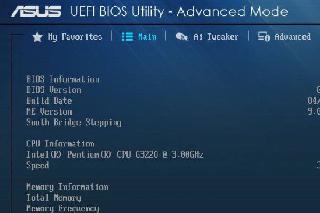
 網(wǎng)公網(wǎng)安備
網(wǎng)公網(wǎng)安備